谷歌浏览器无法复制粘贴怎么办?谷歌浏览器是如今最受欢迎的一款网络浏览器软件,这款浏览器拥有强大的功能和内核,可以帮助用户办公或者学习,在使用浏览器的过程中我们经常使用到的操作就是复制粘贴了,不少小伙伴表示在使用谷歌浏览器的时候复制粘贴无法使用。本篇文章就给大家带来谷歌浏览器不能复制粘贴设置方法教程,大家赶紧来看看吧。

1、首先打开谷歌浏览器浏览器,如下图所示。
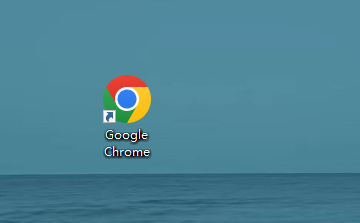
2、点击右上角的三条杆,再点击“扩展程序”,如下图所示。
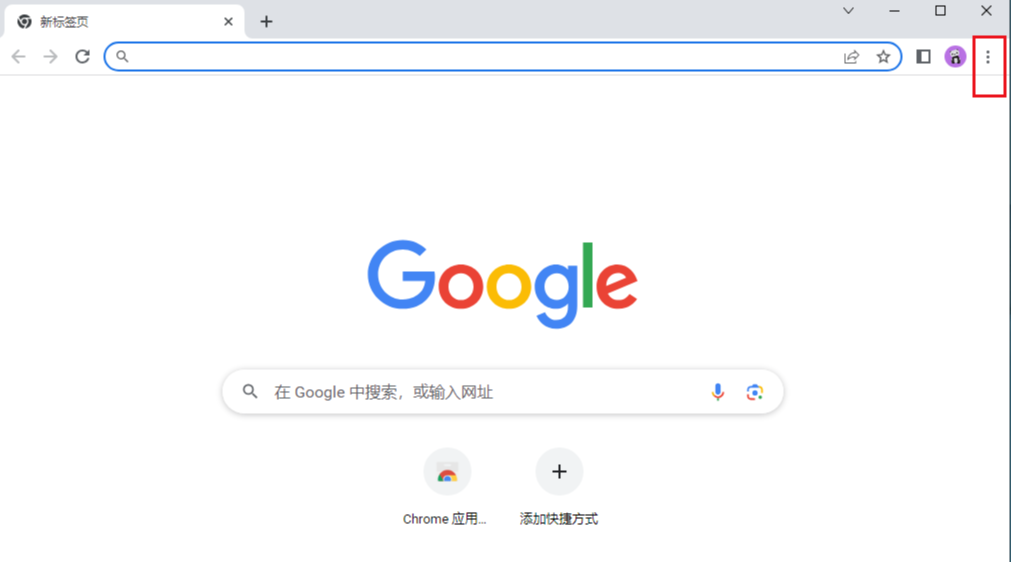
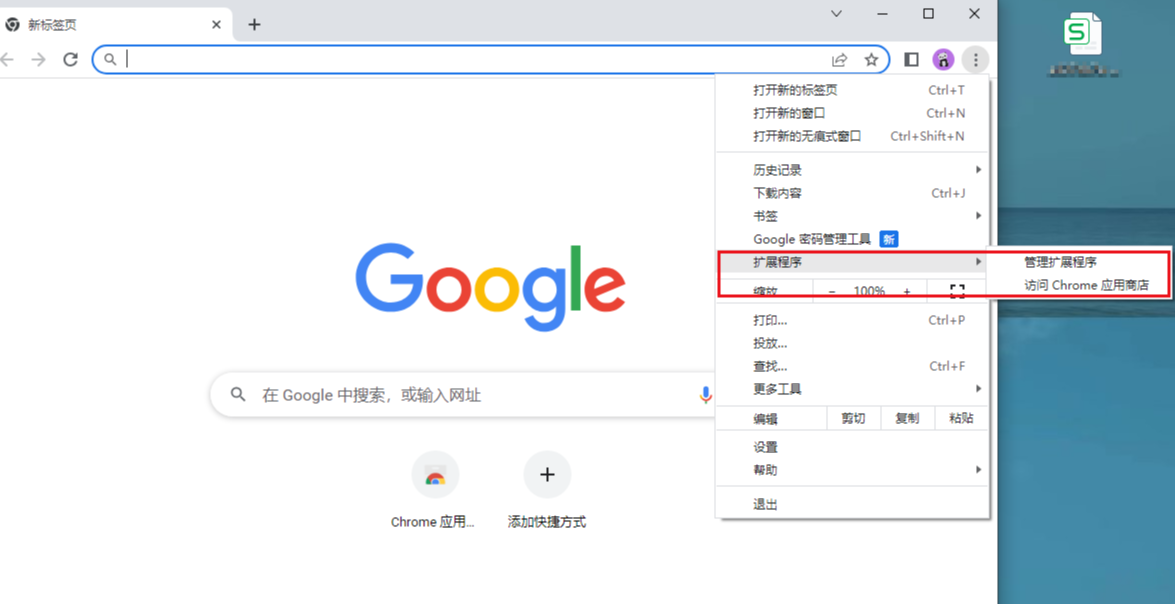
3、再点击“获取更多扩展程序”,结果发现网页打不开,这是因为谷歌被屏蔽的缘故,如下图所示。

4、要添加的插件是:enable copy,去其他网页下载然后进行添加即可。
5、添加了该插件后,就可以复制了,如下图所示。
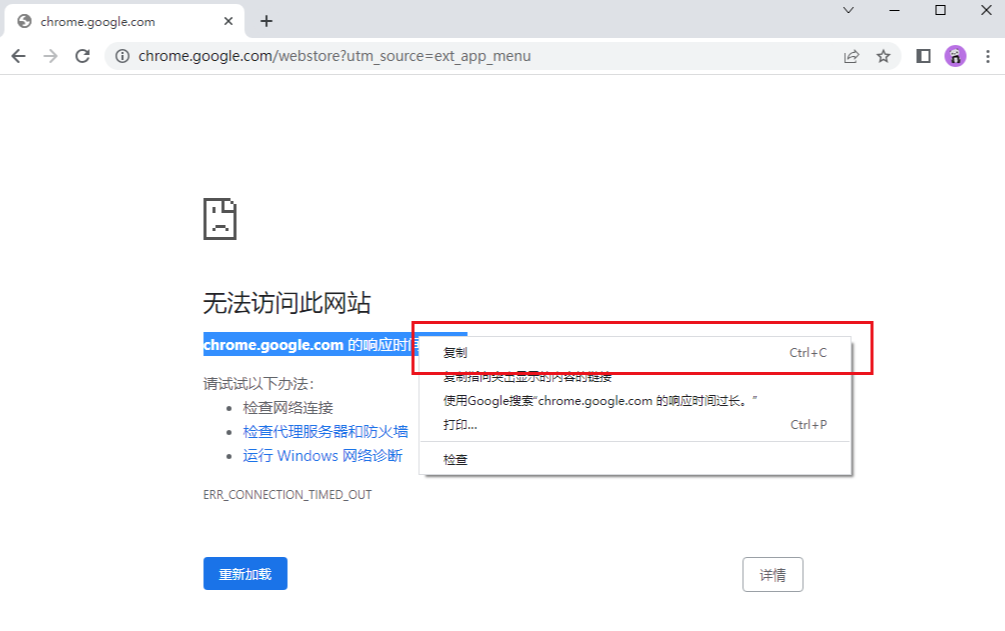
上述就是【谷歌浏览器无法复制粘贴怎么办?谷歌浏览器不能复制粘贴设置方法教程】的所有内容啦,想了解更多chrome浏览器相关内容,请继续关注本站!